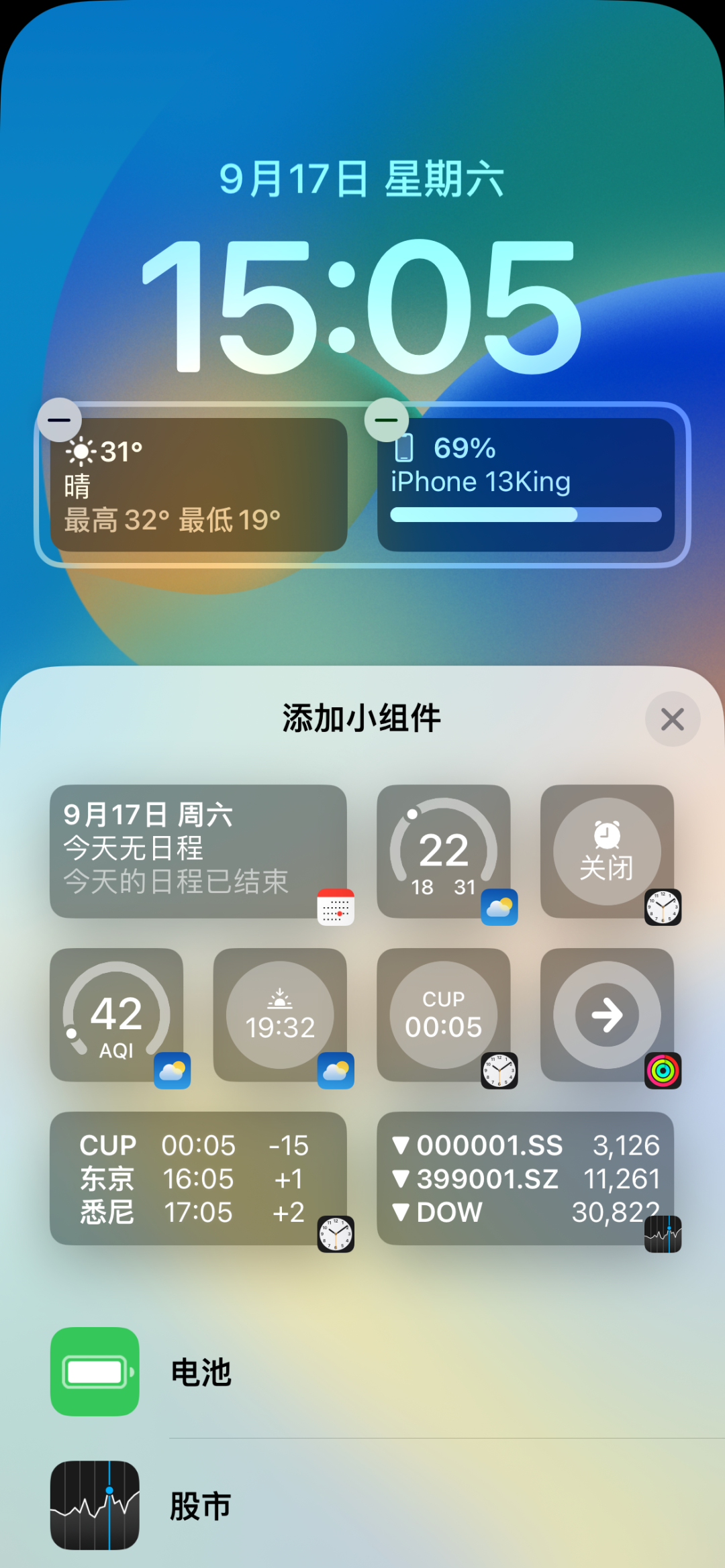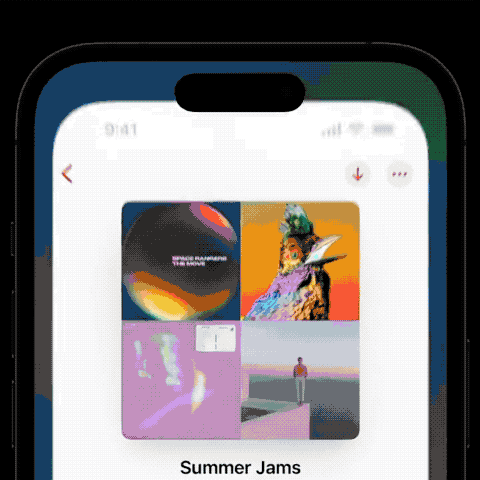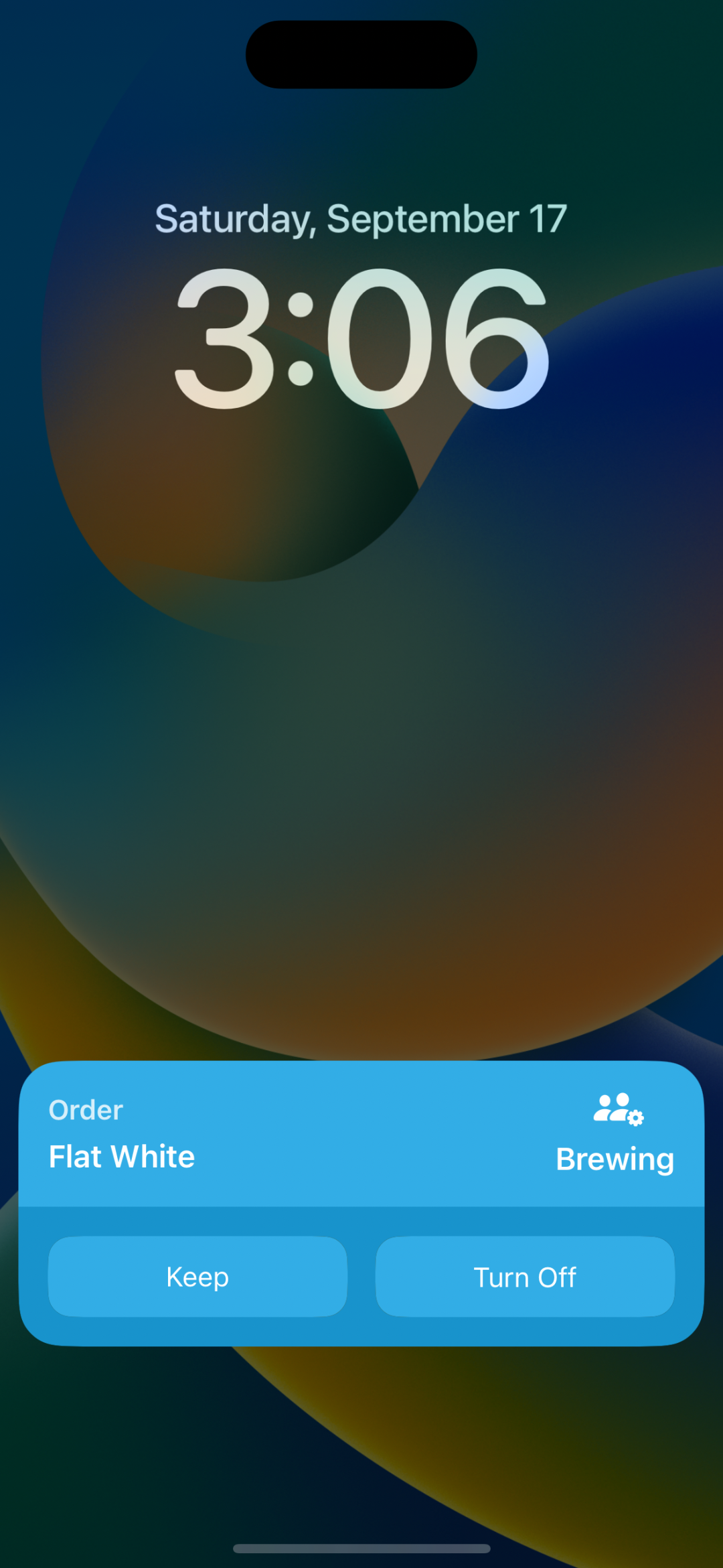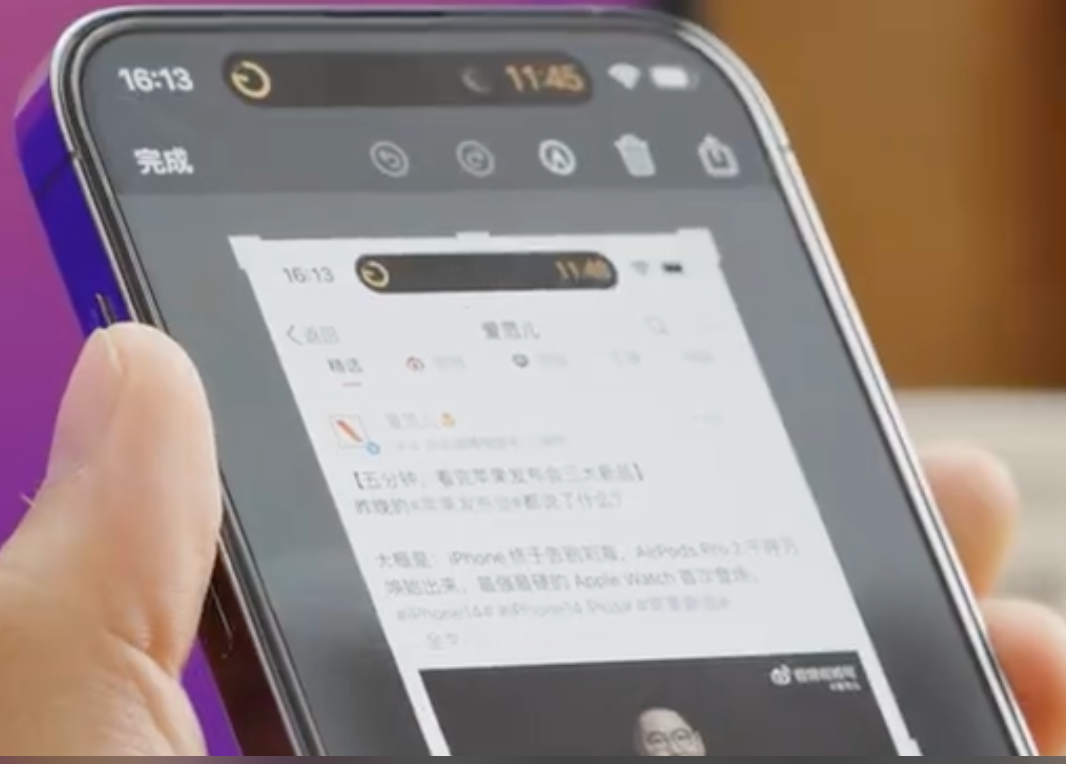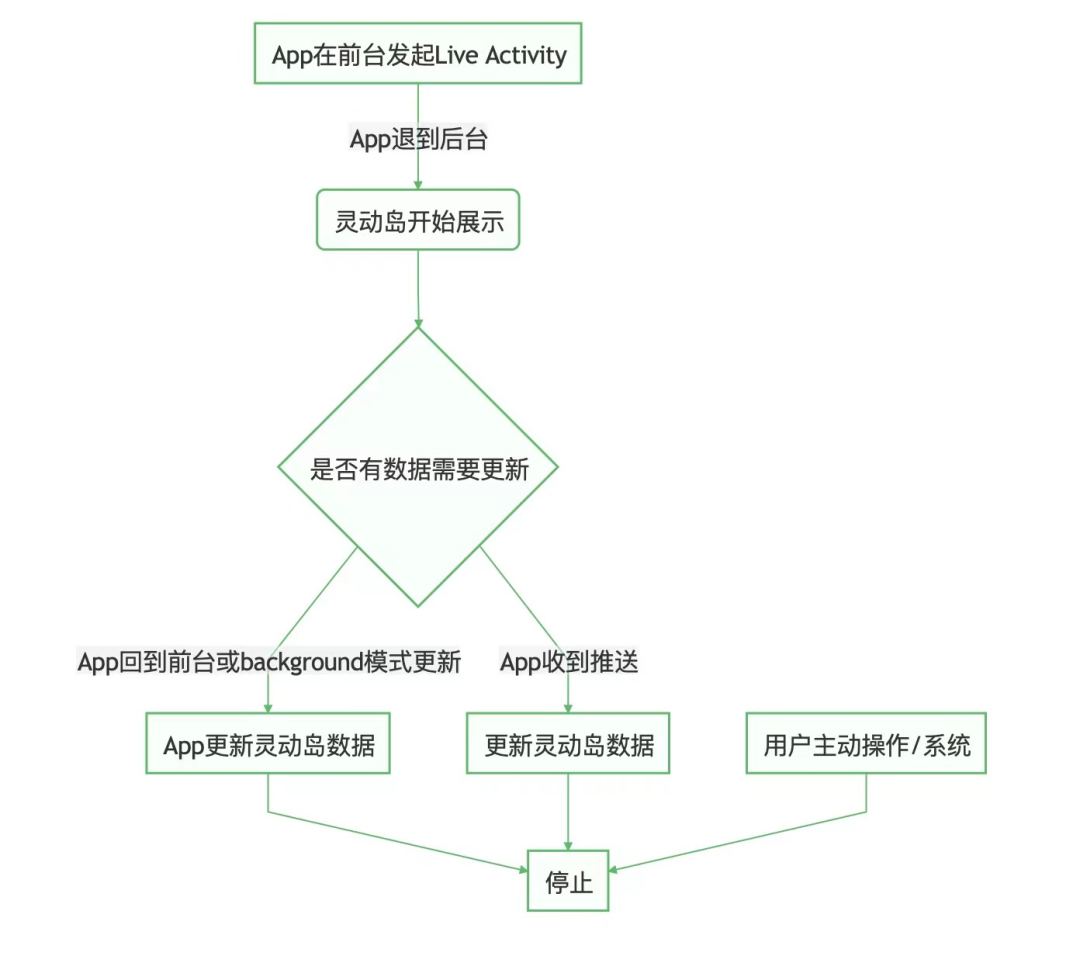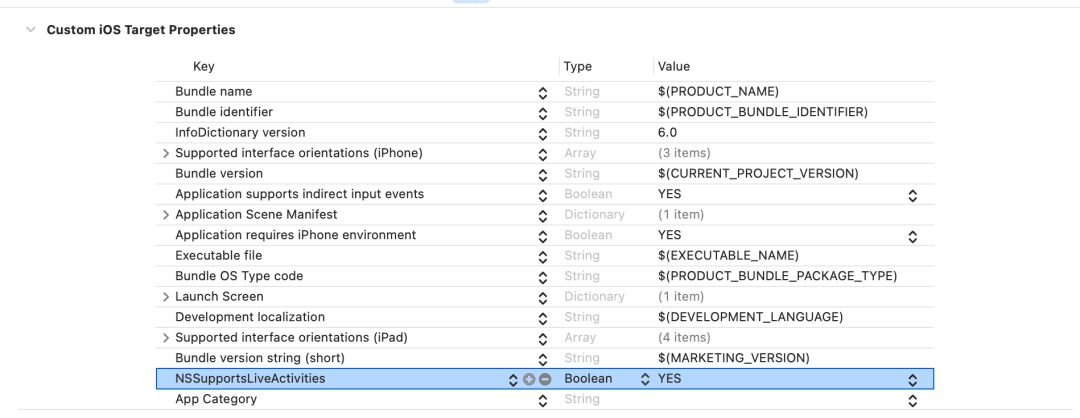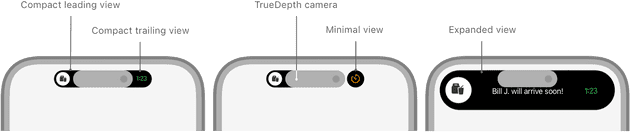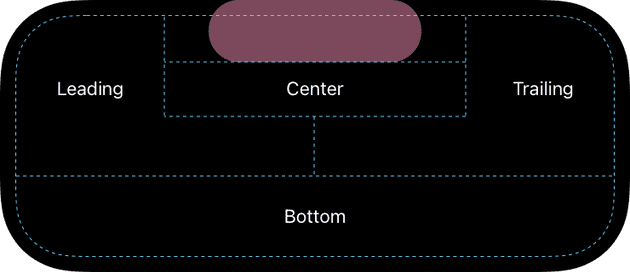灵动岛Dynamic Island初探
在2022年9月刚刚结束的苹果秋季发布会上,除了常规的手机等硬件设备新品发布,伴随而来一个新的软件功能——灵动岛(Dynamic Island);灵动岛是将前置镜头和软件通知结合在一起的一个全新功能,2017年发布的iPhone10打电话时候,左上角的那颗胶囊应该就是这个功能的前身,灵动岛上更进一步,不同应用可以展现出不同的样式,本篇文章将从软件开发角度,探索灵动岛的展现形式、功能限制、如何具体实现、适用场景等各方面的问题;帮助还不了解相关信息的开发者快速理解这一新的展现形式,并结合自身产品形态做出创新。
-
元素及展示位置
-
iPhone锁屏(Lock Screen)页面
-
灵动岛(Dynamic Island)
-
灵动岛截图显示
-
要求和限制
-
基本流程
-
开发框架&配置
-
ActivityAttributes
-
创建ActivityWidget显示视图
-
生命周期管理
-
启动
-
状态更新
-
停止
-
跳转
-
适用场景初探
-
总结
-
参考
概览
灵动岛(Dynamic Island)相关API,隶属于Live Activity Framework,出现在iOS16.1系统;Live Activities负责在iPhone锁屏(Lock Screen)和灵动岛(Dynamic Island)中显示应用程序的最新数据。这使得人们一眼就能看到实时信息,并可以进行一些简单交互。
元素及展示位置
接下来,我们详细介绍一下能够利用Live Activity,展示UI元素与用户产生互动的位置;
iPhone锁屏(Lock Screen)页面
锁屏页面上半部分可以定制增加小组件,需要iOS16+系统;
灵动岛(Dynamic Island)
灵动岛,要求iOS16.1+系统,iPhone 14 Pro & iPhone 14 Pro Max机型;
目前仅有以下系统应用已经支持灵动岛:
- Ongoing call
- SharePlay
- Music/Now playing apps
- Timer
- Maps directions
- Voice memos
- Screen Recording
- Personal Hotspot
我们通过一段动图展示一下灵动岛在实际使用中的效果(动图文件较大,可能需要时间加载);
通过简单分析可以看到,展示区域主要分为两个部分:音乐播放左侧显示封面,右侧显示波纹计时器;导航左侧显示即时图标,右侧显示剩余时间导航,下个路口,转弯方向;录音机,左侧显示录音状态,右侧录音时长;
另外,如果App实现了灵动岛,但是在不支持的设备上(即iPhone 14 Pro & iPhone 14 Pro Max机型之外的所有机型),会在Lock Screen会展示一种新的锁屏组件,位置在锁屏页面下半部分,如下图所示:
目前苹果已经开放了API给开发者定制属于自己APP的灵动岛功能。
灵动岛截图显示
在截图时,灵动岛区域是否会出现在截图照片中吗?经过初步测试,
-
如果灵动岛内无任务时,截图不会显示灵动岛
-
灵动岛有任务时,截图会显示灵动岛
要求和限制
一个Live Activity可以激活长达8小时,除非App通过API或用户终止它,否则。超过此限制,系统将自动结束。当一个Live Activity结束时,系统立即将其从灵动岛(Dynamic Island)中删除。然而,Live Activity会一直保持在锁定屏幕上,直到用户删除它。
每个Live Activity运行在自己的沙盒里,不像widget,不能获取网络或接受位置更新;要更新活跃的Live Activity的动态数据,有两种方式:应用程序中使用ActivityKit框架;允许Live Activity接收远程推送通知;
灵动岛实现
基本流程
注:获得远程推送更新需要用户授权
开发框架&配置
灵动岛开发除了依赖新增的Live Activity框架,也需要依赖WidgetKit、SwiftUI,即你的App需要有一个小组件的Extension Target,并且创建WidgetBundle,增加新的ActivityWidget;
@main
struct HyWidget:WidgetBundle {
var body: some Widget {
HotWidget()
UgcEntryWidget()
//新增Live Activity
CoffeeDeliveryActivityWidget()
}
}此外,App的配置文件Info需要增加NSSupportsLiveActivities,并设置为true;
ActivityAttributes
ActivityAttributes相当于数据模型Model,具体细分为动态数据和静态数据;ActivityAttributes协议描述了出现在Live Activity中的内容。它的内部类型ContentState表示Live Activity的动态内容。
下面的例子展示了一个咖啡外卖应用程序的ActivityAttributes协议的实现。该应用程序的Live Activity显示已订购的咖啡名称为静态数据,而CoffeeDeliveryStatus为动态数据,随着时间的推移而变化。
struct CoffeeDeliveryAttributes: ActivityAttributes {
public struct ContentState: Codable, Hashable {
var currentStatus: CoffeeDeliveryStatus
}
var coffeeName: String
}
enum CoffeeDeliveryStatus: Codable, Sendable, CaseIterable {
case recieved, preparing, outForDelivery
var displayText: String {
switch self {
case .recieved:
return "Recieved"
case .preparing:
return "Brewing"
case .outForDelivery:
return "On its way!"
}
}
var longText: String {
switch self {
case .recieved:
return "We've recieved your order."
case .preparing:
return "Our baristas are hard at work brewing up your cup!"
case .outForDelivery:
return "Get ready, your brew is speeding over to you right now."
}
}
}
创建ActivityWidget显示视图
灵动岛有三种视图形式,从左到右依次是:
- 紧凑视图
- 最小视图
- 扩展视图
三种视图之间可以进行切换;当一个人在动态岛中触摸并长按紧凑或最小视图时,以及当一个实时活动更新时,扩展视图就会出现。在不支持灵动岛的设备上,解锁屏幕展开的视图显示为Live Activity更新的横幅。为了确保系统能够在每个位置显示你的APP的实时活动,APP编写代码时必须支持所有视图。
- 扩展视图,由于区域空间较大,进一步分割出下面具体区域
每一部分均可程序定制展示内容;接下来了解代码如何实现各部分视图:
struct CoffeeDeliveryActivityWidget: Widget {
var body: some WidgetConfiguration {
return ActivityConfiguration(for: CoffeeDeliveryAttributes.self) { context in
CoffeeDeliveryActivityWidgetView(
attributes: context.attributes,
state: context.state
)
} dynamicIsland: { context in
DynamicIsland {
DynamicIslandExpandedRegion(.leading, priority: .greatestFiniteMagnitude, content: {
//扩展区域的左侧视图
})
DynamicIslandExpandedRegion(.trailing, content: {
//扩展区域的右侧视图
})
} compactLeading: {
//紧凑视图左侧区域视图
} compactTrailing: {
//紧凑视图右侧区域视图
} minimal: {
//最小视图展示
}
}
}
}其中ActivityConfiguration结构体是这部分的核心;
public struct ActivityConfiguration<Attributes> : WidgetConfiguration where Attributes : ActivityAttributes
ActivityConfiguration结构体遵循WidgetConfiguration协议,其中Attributes泛型参数遵循ActivityAttributes协议,而前面介绍过的CoffeeDeliveryAttributes就是ActivityAttributes协议的实现;
ActivityConfiguration的初始化init方法如下所示:
public init<Content>(for attributesType: Attributes.Type = Attributes.self, @ViewBuilder content: @escaping (ActivityViewContext<Attributes>) -> Content, dynamicIsland: @escaping (ActivityViewContext<Attributes>) -> DynamicIsland) where Content : View
上面代码中就是实现了ActivityConfiguration的init方法,包含三个参数:attributesType指明需要传入的content模型类型,这里指定为CoffeeDeliveryAttributes.self;第二个参数content,指定一个闭包,它为出现在锁定屏幕上的活动创建视图。当你提醒某人更新的实时活动内容时,这个视图也会以横幅的形式出现在不支持灵动岛的设备的主屏幕上;第三个参数dynamicIsland,构建灵动岛的内部UI实现。
DynamicIsland结构体,用于构建灵动岛各部分具体UI;用于实现紧凑视图、最小视图、扩展视图的各部分UI;
生命周期管理
ActivityKit中定义了Activity对象,用于管理Live Activity从启动到状态更新、结束,完整的生命周期流程;
启动
- API
public static func request(attributes: Attributes, contentState: Activity<Attributes>.ContentState, pushType: PushType? = nil) throws -> Activity<Attributes>
- 示例
Task {
let attributes = CoffeeDeliveryAttributes(coffeeName: coffeeName)
let state = CoffeeDeliveryAttributes.ContentState(currentStatus: .recieved)
do {
try await MainActor.run {
let activity = try Activity<CoffeeDeliveryAttributes>.request(
attributes: attributes,
contentState: state,
pushType: nil
)
//....
print("Started activity")
} catch (let error) {
print("Error starting activity \(error) \(error.localizedDescription)")
}
}现在,让我们开始Activity,需要传入状态state和属性attributes,启动Activity。注意:这里特别区分attributes和state就是为了针对静态数据(attributes)和动态数据(state)分别处理,后续只有动态数据才会被更新。
状态更新
- API
public func update(using contentState: Activity<Attributes>.ContentState) async
- 示例
func updateActivity(state: CoffeeDeliveryStatus) {
let state = CoffeeDeliveryAttributes.ContentState(currentStatus: state)
Task {
await liveActivity?.update(using: state)
}
}更新动态数据。
停止
func stop() {
Task {
await liveActivity?.end(using: nil, dismissalPolicy: .immediate)
await MainActor.run {
liveActivity = nil
}
}
}立即停止liveActivity。
跳转
灵动岛支持DeepLink,可以跳转进入App;具体来说:对于所有小组件,包括灵动岛,在小组件的视图层次结构中添加widgetURL(_:)视图修饰符。如果小组件的视图层次结构包含多个widgetURL修饰符,则行为未定义。
对于使用WidgetFamily的小组件,如WidgetFamily.systemMedium,WidgetFamily.systemLarge或WidgetFamily.systemextrallarge,将一个或多个链接控件添加到小部件的视图层次结构中。可以同时使用widgetURL和Link控件。如果交互以Link控件为目标,则系统使用该控件中的URL。对于小部件中其他任何地方的交互,系统使用widgetURL视图修饰符中指定的URL。
@ViewBuilder
var body: some View {
ZStack {
AvatarView(entry.character)
.widgetURL(entry.character.url)
.foregroundColor(.white)
}
.background(Color.gameBackground)
}适用场景初探
最后,我们从产品角度初步探讨一下Live Activity及灵动岛的适用场景;可以发现不论是在灵动岛展示信息还是在锁屏界面展示信息,这类信息需要满足实时性较强,用户持续关注,比如正在进行中的比赛分数,正在配送的餐食还有多久送达;这类信息在一个相对较短时间段内、高频被更新,比较适合呈现在灵动岛;所以一般来说,下面细分类型的App适合增加Live Activity及灵动岛的适配:
- 体育赛事类App
- 运动监测类App
- 外卖配送类App
总结
本篇文章完整介绍了创建灵动岛这一新的UI交互形式所需要的开发流程,开发者需要注意设计数据模型时,区分好哪些动态数据需要被更新,哪些静态数据保持不变;另外,我们也初步探讨了灵动岛的适用场景,对于那些产品形态需要及时更新状态信息的App,快速适配灵动岛,将会给用户带来更好的体验,值得尝试。
参考
- https://developer.apple.com/documentation/activitykit/displaying-live-data-on-the-lock-screen-with-live-activities
- https://developer.apple.com/documentation/widgetkit/creating-a-widget-extension